今回はAOC様より、ゲーミングキーボード「GK500」を提供いただけたのでレビューしました。
GK500の特徴

- 打鍵音の心地よい青軸を採用
- 作業向きなフルサイズデザイン
- 英語配列
- Nキーロールオーバー
- リストレスト付き
GK500の性能(スペック)
| キースイッチ | 名称 | Outemuメカニカルスイッチ |
|---|---|---|
| 軸 | 青軸 | |
| アクチュエーションポイント | – | |
| キーストローク | 4.0mm | |
| 押下圧 | 60±10gf | |
| 耐久性 | 5000万クリック | |
| サイズ | フォームファクター | フルサイズ |
| 奥行 | 125.9mm | |
| 幅 | 433mm | |
| 高さ | 37mm | |
| 重量 | 1050g | |
| ケーブル | タイプ | 布巻き |
| 長さ | 1.8m | |
| レポートレート(Hz) | 125/250/500/1000 | |
| 配列 | 英語配列 | |
| ソフトウェア | G-Tools | |
パッケージ内容
梱包状態
 |
 |
パッケージ内容

GK500本体、リストレスト、ゲーミングキーキャップキット、保証書。
形状、外観
外観・デザイン
 |
 |
 |
 |
 |
 |
カラー展開はブラックのみ。ゲーミング感はなく、落ち着いたデザイン。
フルサイズデザインで幅は少し広め。
フレーム

表のフレームはアルミ製で頑丈なつくりになっています。表面はツルツルとサラサラの間のようなとしておりヒンヤリします。
裏のフレームはプラスチック製。
フレームは厚すぎず薄すぎず標準的。
キーキャップ
 |
 |
 |
キーキャップのかな印字はなし。感触はザラザラを感じで滑りにくくなっています。キーはフレームからむき出しになっているフローティングデザイン。
ショットカットキー以外の印字はプリントではなく、恐らくダブルショット加工なので摩耗にも強い。
キーキャップの形状はスペースキー以外は凹状になっています。スペースキーのみ凸状。スペースキーの幅は結構広めで6個分といった感じ。
配列
 |
 |
今のところ配列は英語配列となっています。DELETEキーや矢印キーの位置も普通のキーボードと同じ位置。
日本語配列とは違い、変換キー/無変換キーなどキーが少なかったり配列が違ったりするので注意。
ショートカットキーや専用キー
 |
 |
 |
 |
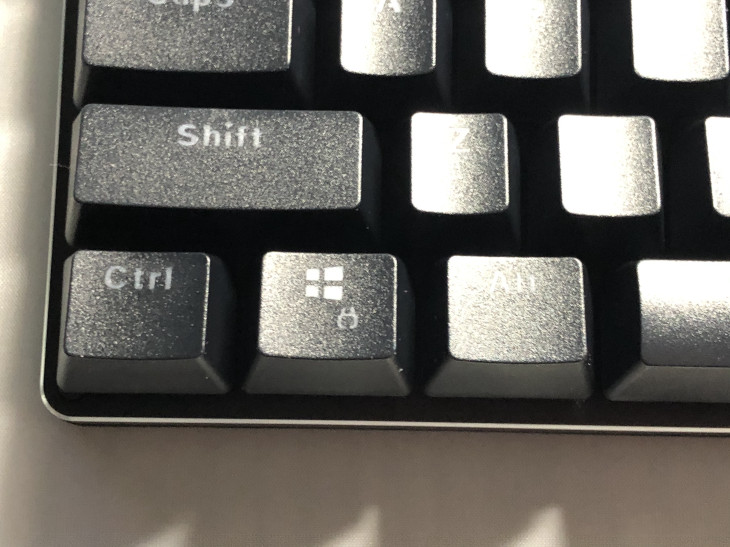 |
 |
ショートカットキーは以下。
| Ctrl + G | すべてのキーに切り替え |
|---|---|
| Ctrl + N | 標準に切り替え |
| FNキー + F6 | ミュート |
| FNキー + F7 | 音量を下げる |
| FNキー + F8 | 音量を上げる |
| FNキー + F9 | 前の曲へ |
| FNキー + F10 | 次の曲へ |
| FNキー + F11 | 再生/一時停止 |
| FNキー + F12 | メディアの停止 |
| FNキー + W | 矢印キーでWASDキーを切り替え |
| FNキー + Windowsキー | Win ロックの切り替え |
| FNキー + ↑↓ | バックライトの輝度を上げる/バックライトの輝度を下げる |
| FNキー + ←→ | 前の照明効果に戻る/次の照明効果に進む |
| FNキー + メニューキー | バックライトのオン/オフ |
インジケーター

右上にはインジケーター。
滑り止め
 |
 |
滑り止めは下段に3枚とスタンドの足に滑り止めが張られています。
スタンドを立てた状態であれば滑り止めはそこそこ強めで少しマウスがぶつかったくらいでは動かない感じです。スタンドを立てていない状態だと少し滑りやすい印象。
角度調節
 |
 |
 |
 |
角度調節のスタンドは1段階で調節できます。スタンドにも滑り止めラバーが張られているのでしっかりと固定されます。
ケーブル

ケーブルの接続部分は中央です。着脱できないタイプで太めの布巻きケーブル。
リストレスト
 |
 |
 |
付属のリストレストはプラスチック製。
マグネット仕様で本体にくっ付くようになっています。
ゲーミングキーキャップキット
 |
 |
ゲーミングキーキャップはシルバーのキーキャップで標準のキーキャップはザラザラですが、ゲーミングキーキャップはツルツルといった質感になっています。
形状は同じですが、ゲーミングキーキャップのほうが滑りづらい印象。
キースイッチ(軸)

GK500のキースイッチは青軸のみ。
〇キースイッチの特徴
| 軸 | クリック感 | クリック音 | キーストローク | アクチュエーションポイント | 押下圧 |
|---|---|---|---|---|---|
| 青軸 | しっかりとしたフィードバックがあり、クリックを体感しやすい | カチカチと心地よい音 | 4.0mm | – | 60±10gf |
クリック感、クリック音
しっかりとしたフィードバックがあり、クリックを体感しやすいクリック感です。
クリックするたび体感できるほどのしっかりとしたカチカチとしたクリック感があり、心地よくタイピングすることができました。
押下圧が重めなので軽く押しただけでは反応しないので、誤入力しづらく文字入力等の作業に向いている印象でした。
打鍵すると金属音結構なります。私は気になりませんが。
私の場合普段は日本語配列のキーボードを使っているので、少し鳴れが必要だなと感じました。
大きく使用感は変わりませんが、英語配列はエンターキーが小さいため気を使わないと別のキーを押してしまったりすることがありました。
やっぱり個人的には日本語配列が使いやすいなと感じます。
ソフトウェア(G-Tools)
ゲームプロファイルマネジメント
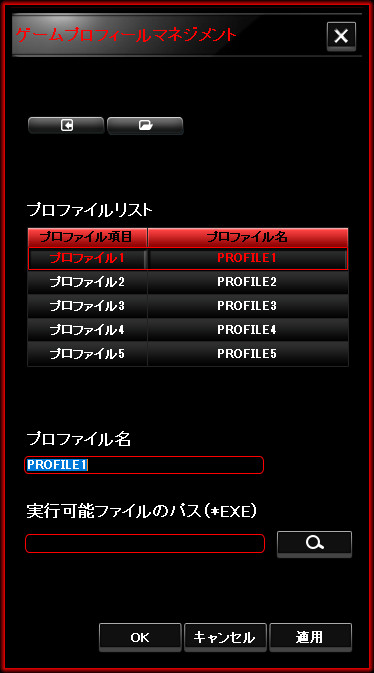
キーボード設定を保存できる。
プロファイルは5つまで。
オンボードメモリーは1つのプロファイルを保存しておくことが出来、別のPCに接続してもその設定を使うことが出来ます。
ボタン

左右SHIFT、Windowsキー、Fnキー以外はカスタマイズ可能。
●割り当てられる機能
- マクロマネージャー
- マルチメディア
- ウィンドウマネジメント
- テキストエディタ
- LB
- RB
- MB
- ブラウザに戻る
- ブラウザに進む
- ダブルクリック
- 攻撃ボタン
- ショートカットの割り当て
- Windowsキー
- プリセットボタン
感度

ポーリングレート
1秒間にキーボードの操作情報を送信する回数。1000Hzなら1秒間に1000回送信するということです。
ポーリングレートは125/250/500/1000の中から選択可能。
拘りが無いのであれば1000HzにしておけばOK。
遅延繰り返し
キーを長押しした時にリピート状態になるまでの時間。
リピートレート
リピート時の文字入力の速さ。
Light FX

ライティングのエフェクト、明るさ、色、速さを設定できます。
●エフェクト
- 最大限の明るさ
- 呼吸光
- 反応
- Flow Light
- 波紋
- レーダー
- 花火
- Blink
- 波動
- カスタムセットアップ
- 同心円
- W Wave
同期設定
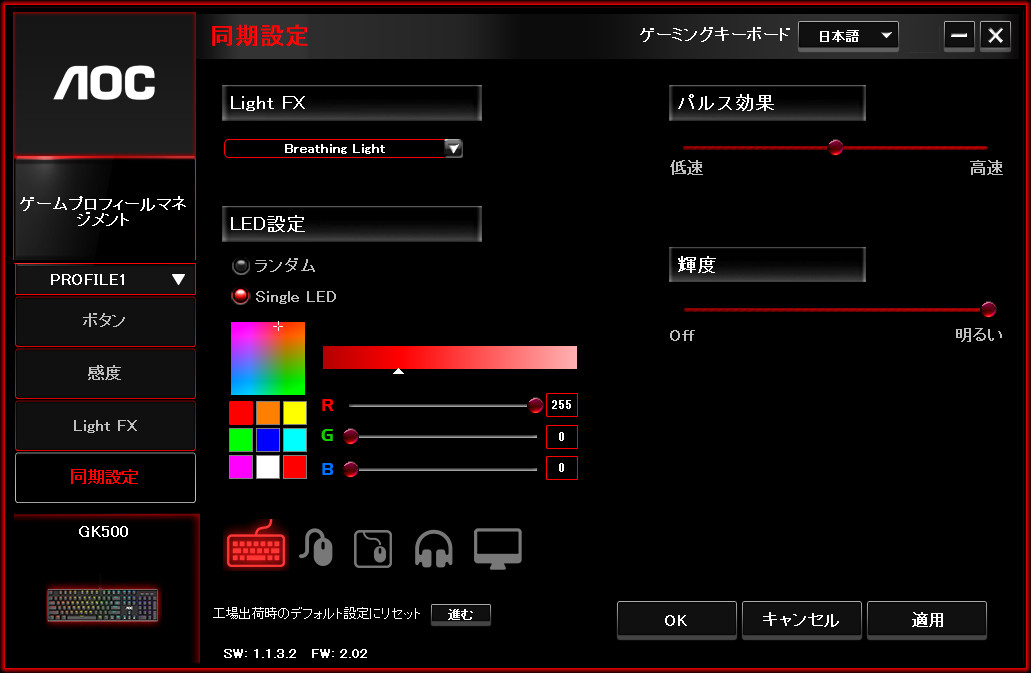
照明効果は、AOCライトFX同期をサポートする他のAOCゲームデバイスと同期できます。
ゲームをやってみた使用感
 |
 |
 |
実際にゲームをプレイしてみて使用感はどんな感じか試してみました。
キーボードの置き方として、ニュートラル、ハの字、逆ハの字があると思うのでそれぞれ試してみました。
GK500はフルサイズデザインなので横幅が結構長めです。
普通にニュートラルで配置すると左手と右手の間が広めになります。この縮めるには八の字か逆八の字にする必要がありますが、結構角度を付けないとあまり縮まらないです。
やはりゲームをするにはテンキーレス以下のサイズのほうが配置しやすい印象。
またどの置き方をしても押しづらいボタン等もなく快適にゲームをすることができました。スペースキーが広めで押しやすい。
GK500は押下圧が重めで誤ってキーを押してしまうということが少なく、誤操作をすることが少ない印象でした。キーキャップが滑りにくい加工がされているのも誤操作を減らすのに良い傾向だったように感じられます。
押下圧が重めな分、リーンしながら移動などの同時押しをする際にやや押しにくさがあるものの、そこまで気になるものでもありません。強いて言えばもう少し軽めのほうがゲームの場合は操作しやすいかなと言った印象。
アクチュエーションポイントは不明ですが、キーボードに手を置いていても意図しないタイミングでキーが反応してしまったり、誤操作してしまうこともなくストレスなくゲームできました。
リストレストは正直あっても無くてもあまり変わらないといった印象でした。長さが短くて端っこにちょこっとしか手のひらが乗らず、あまり恩恵を得られていなかったように感じられました。
GK500は青軸なため、ゲーム中は結構マイクが拾ってしまっていた印象です。そこまで強く打鍵していないと思うのですが、結構拾っていたので音は大き目かもしれません。ボイスチャットをしながらゲームをする人は注意。
同時入力テスト

ゲームをする際、2~3つのキーを同時に入力することも多々あると思います。
そこで同時入力をいくつまで受け付けるのかテストしました。
同時入力テストのテストに「キーボード同時入力テスト」を使わせていただきました。
GK500の同時入力数
どのような組み合わせでもすべてのキーが同時に反応してくれました。
できるだけいっぺんにキーを押しても全てのボタンが反応してくれました。すべてのキーをいっぺんに押すことはできないので最大いくつまでなのかはわかりませんが普通に使う分には困ることはまずなさそうです。
ゲームでよく使う[1,2,3,4,5,q,w,e,r,t,a,s,d,f,g,z,x,c,v,b,Tab,Shift,Space,ctrl,alt]も同時押し可能です。
応答速度(反応速度)

キーボードの応答速度(反応速度)を測っていきます。※純粋なキースイッチの応答速度を計っているわけではないので参考程度にお考え下さい。
100回やった結果はこのようになりました。
| 最速 | 0.157 |
|---|---|
| 最遅 | 0.215 |
| 平均 | 0.20064 |
平均タイムは0.20064秒となりました。
アクチュエーションポイントは分かりませんが短いという印象はなく、押下圧も重めなので素早く反応できるといった感じではありませんでした。
遅延を感じるほどではないので、FPSでも全く問題なく使用できます。
⇓測定の仕方、その他ゲーミングキーボードの応答速度(反応速度)は以下の記事で確認できます。⇓
https://vanillaice-fps.com/knowledge/gaming-keyboard-comparison
サポート
保証・サポートに関してはAOCサポートセンターで一括管理。
まとめ
メカニカルキーボードでリストレストとゲーミングキーキャップ付きで7000円台とコスパが良いゲーミングキーボードでした。
これで赤軸/茶軸やテンキーレスなど選べればもっと良いなと思いました。
メリット
- メカニカルキーボードでリストレストとゲーミングキーキャップ付きで7000円台とコスパが良い
- 作業はもちろん、ゲームも問題なく使用できる
- 同時押し、同時入力も可能
デメリット
- 打鍵音が大きく、マイクが拾いがち
⇓その他のゲーミングキーボードのレビュー記事は以下で確認できます⇓

⇓おすすめのゲーミングキーボードと選び方を以下で解説しています⇓











